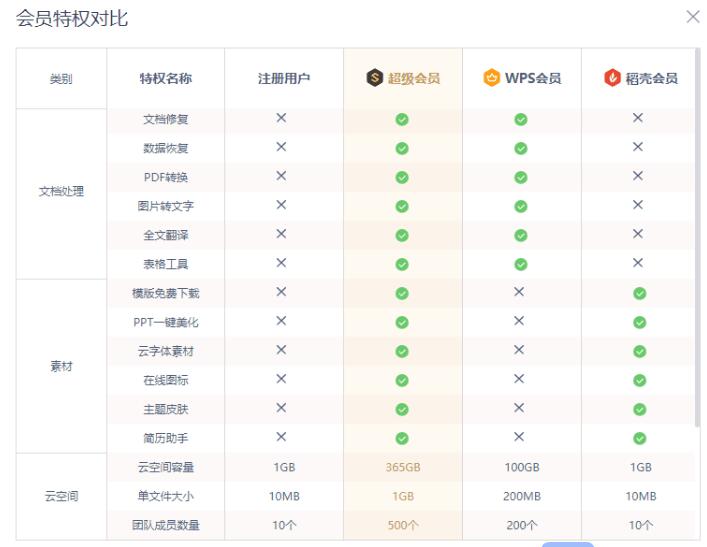WPS Office如何在文档中添加自定义样式?
WPS Office通过「样式管理」功能支持用户创建与应用自定义样式,提升文档格式统一性。操作时,点击「开始」菜单右侧「样式」窗格的下拉箭头,选择「新建样式」,在弹出的对话框中命名样式(如“报告标题”),并逐项设置字体、字号、颜色、段落间距、缩进等属性,还可绑定快捷键(如Ctrl+Shift+T)以便快速调用。保存后,自定义样式将出现在样式列表中,选中文本后点击样式名称即可一键应用。如需批量修改,右键样式选择「更新以匹配内容」,全文档中所有使用该样式的文本将同步调整。通过「导入/导出样式」功能还能跨文档共享自定义模板,适用于长文档排版、企业标准化报告等场景,显著减少重复格式设置时间。

1. 什么是WPS Office自定义样式?
自定义样式是指用户根据个人或公司需求,设置的特定文本样式。它包括字体、字号、颜色、行间距、对齐方式等元素的组合。通过自定义样式,您可以在整个文档中保持一致的格式,而不需要重复设置每个段落的样式。
WPS Office中文版本支持用户创建、修改和应用自定义样式,这为文档格式化提供了极大的便利。通过应用预设或自定义的样式,您可以让文档更加专业,提升阅读体验。

2. 如何在WPS Office中创建自定义样式?
2.1 打开样式设置面板
在使用WPS Office时,您可以通过以下步骤打开样式设置面板:
打开WPS Office文档,点击顶部的“开始”选项卡。
在“样式”区域,您可以看到当前文档中使用的样式(如“正文”、“标题1”、“标题2”等)。
点击右下角的“样式”区域中的小箭头,打开“样式”面板。
2.2 创建新的自定义样式
在样式面板中,您可以创建新的自定义样式。具体步骤如下:
点击样式面板下方的“新建样式”按钮。
在弹出的窗口中,为新样式命名。例如,“我的标题样式”或“公司报告正文”。
选择您想要的样式类型,如“段落样式”或“字符样式”。段落样式控制整个段落的格式,字符样式则影响特定字符或单词。
设置样式的具体格式,您可以调整字体、字号、颜色、行间距等。
设置完成后,点击“确定”保存新样式。
2.3 应用自定义样式
当您创建好自定义样式后,您可以将它应用到文档中的任意部分。步骤如下:
选择需要应用新样式的段落或文字。
在样式面板中,找到您创建的自定义样式,点击该样式进行应用。
该段落或文字的格式将自动更新为您设置的样式。
2.4 修改自定义样式
如果您想要修改已创建的自定义样式,可以按以下步骤进行:
在样式面板中,右键点击已创建的样式,选择“修改”。
在弹出的修改窗口中,您可以调整字体、字号、颜色等参数。
修改完成后,点击“确定”保存更改。
修改后的样式将自动应用于文档中所有使用该样式的部分。

3. 如何使用WPS Office预设样式?
除了创建自定义样式,WPS Office还提供了丰富的预设样式,用户可以直接选择和应用。这些预设样式包括各种标题样式、正文样式和列表样式,非常适合快速格式化文档。
3.1 选择预设样式
打开WPS Office文档,点击顶部“开始”选项卡。
在“样式”区域,选择一个您需要的预设样式(如“标题1”、“正文”)。
单击该样式,您选择的段落或文字将自动应用该样式。
3.2 修改预设样式
如果您对某个预设样式不满意,可以修改它以符合您的需求。具体步骤如下:
在样式面板中,右键点击您想要修改的预设样式。
选择“修改”选项,调整样式设置(如字体、字号、颜色等)。
点击“确定”保存更改,修改后的样式将立即应用到文档中。
3.3 删除预设样式
如果您不再需要某个预设样式,可以将其删除:
右键点击样式面板中的某个样式,选择“删除”。
删除该样式后,所有应用了该样式的部分将恢复为默认样式。
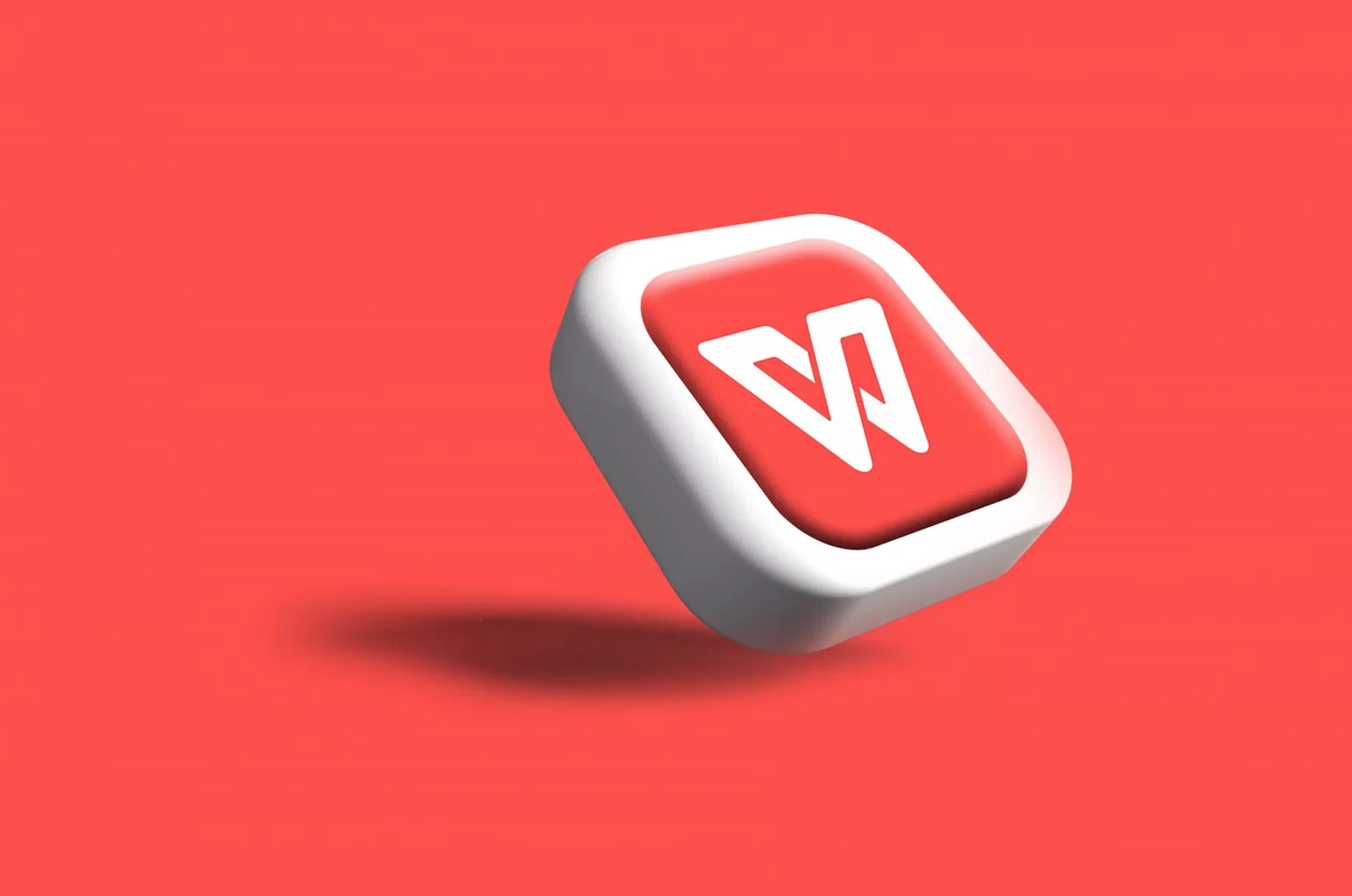
4. 使用WPS Office样式的优势
4.1 保持文档统一性
使用WPS Office的样式功能,可以确保文档中所有相似内容的格式保持一致。无论是标题、正文、还是列表项,应用样式后,整个文档的格式都将统一,使文档看起来更加专业。
4.2 提高编辑效率
通过预设样式和自定义样式,用户可以快速应用所需格式,避免每次都手动调整段落和字符的格式。这不仅能提高工作效率,还能确保文档编辑的一致性。
4.3 便于文档修改和更新
当您需要修改文档格式时,只需修改样式,而不需要逐个修改文档中的段落或字符。样式更新后,所有使用该样式的部分将自动更新,大大减少了重复工作的时间。
4.4 支持多平台同步
无论是电脑端、手机端还是网页版,WPS Office都能同步样式设置,确保您在不同设备上编辑文档时格式保持一致。
通过WPS Office的样式功能,您可以轻松地创建和应用自定义样式,快速美化文档并确保格式一致。这一功能不仅提升了文档编辑的效率,也让文档看起来更加专业。如果您还没有安装WPS Office,可以通过WPS下载页面进行下载,并开始使用这些强大的文档格式化工具。